Efecto Lomo en Photoshop
Conseguir un efecto Lomografía con Photoshop no es difícil, pero requiere más pasos que con el programa Picasa. Como ya explicamos, la lomografía es un tipo de fotografía analógica que se puede imitar fácilmente usando programas de edición.
Para hacer nuestra lomo en Photoshop lo primero será abrir la imagen deseada siguiendo la ruta archivo > abrir.
Aumentar el contraste
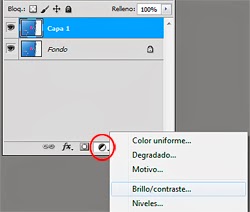
Como en todas las ediciones con Photoshop, recomendamos duplicar la capa fondo para poder contrastar la imagen original. Haciendo click en la capa Fondo y pulsando Ctrl + J, obtendremos una copia de la primera capa sobre la que trabajaremos.
Una vez duplicada debemos aumentar la cantidad de contraste en la foto para que nos quede una imagen más parecida a una Lomografía. Para ello el modo más sencillo es añadir una nueva capa de ajuste Brillo / Contraste haciendo click en el icono de capas de ajuste.
Hacer un viñeteado
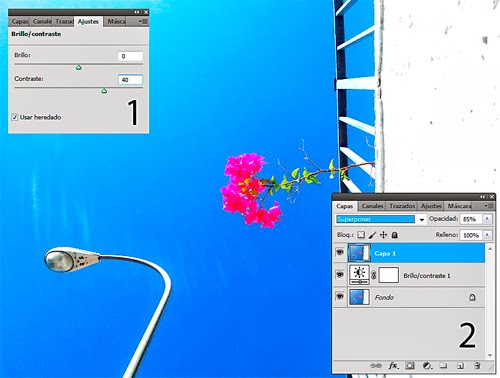
Una vez abierta la ventana de ajustes activaremos la opción Usar heredado y aumentaremos el contraste moviendo el cursor hacia la derecha. El grado de contraste dependerá de la fotografía original. En este caso hemos llegado hasta 40. El brillo lo dejaremos tal cual está.
Hecho esto volvemos a la pestaña capa y movemos el ajuste Brillo / Contraste para que quede entre las dos capas primeras.
Seleccionamos la capa que ha quedado en primer lugar. Cambiamos el modo de fusión de Normal a Superponer, haciendo click en la flecha para que se abra el desplegable y finalmente bajamos la opacidad de la capa al 85%.

Para hacer el viñeteado propio de las Lomografías el primer paso es crear una nueva capa haciendo click en el icono Crear capa nueva. Seguidamente la rellenaremos de color negro siguiendo la ruta Edición > Rellenar o pulsando Mayúscula + F5. En la pestaña de usar seleccionamos el color negro y la capa quedará de este color.
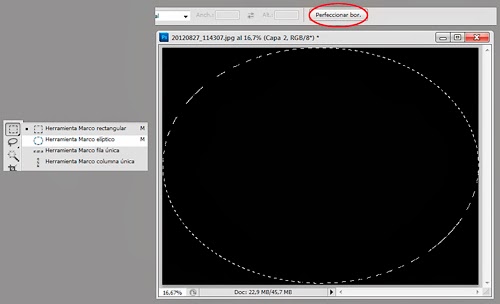
Ahora necesitamos hacer una selección elíptica en la capa negra. Para ello elegimos la herramienta Marco Elíptico y creamos una selección que ocupe toda la fotografía. Una vez creada pulsamos el botón Perfeccionar bordes y aplicamos un calado cuyo tamaño dependerá del tamaño de la fotografía. En esta será máximo con un valor de 250. Cuando lo tengamos borraremos la selección interior pulsando el botón Del o Supr de nuestro teclado.
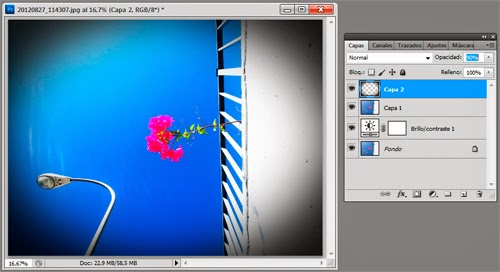
De este modo obtendremos el viñeteado de la fotografía. Podemos hacerlo más o menos patente jugando con la opacidad de la capa según nos guste.
| ◄ Anterior | Siguiente ► | |
| Simular una Lomografía en Picasa | Solarización en Photoshop |
- Colecciones de fotos

Peces Marinos
Fotos de Andalucía
Paisajes de Oceanía